Automatische verwijderingen uit de implementatiegeschiedenis
Telkens wanneer u een sjabloon implementeert, wordt informatie over de implementatie naar de implementatiegeschiedenis geschreven. Elke resourcegroep is beperkt tot 800 implementaties in de implementatiegeschiedenis.
Azure Resource Manager verwijdert automatisch implementaties uit uw geschiedenis wanneer u de limiet nadert. Automatisch verwijderen is een wijziging van het gedrag in het verleden. Voorheen moest u implementaties handmatig verwijderen uit de implementatiegeschiedenis om te voorkomen dat er een fout optreedt. Deze wijziging is geïmplementeerd op 6 augustus 2020.
Notitie
Het verwijderen van een implementatie uit de geschiedenis heeft geen invloed op de resources die zijn geïmplementeerd.
Wanneer implementaties worden verwijderd
Implementaties worden verwijderd uit uw geschiedenis wanneer u meer dan 700 implementaties hebt. Azure Resource Manager verwijdert implementaties totdat de geschiedenis tot 600 is. De oudste implementaties worden altijd eerst verwijderd.
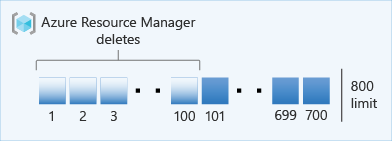
Belangrijk
Als uw resourcegroep al de limiet van 800 heeft bereikt, mislukt de volgende implementatie met een fout. Het automatische verwijderingsproces wordt onmiddellijk gestart. U kunt de implementatie na een korte wachttijd opnieuw proberen.
Naast implementaties activeert u ook verwijderingen wanneer u de wat-als-bewerking uitvoert of een implementatie valideert.
Wanneer u een implementatie dezelfde naam geeft als een implementatie in de geschiedenis, stelt u de locatie in de geschiedenis opnieuw in. De implementatie wordt verplaatst naar de meest recente plaats in de geschiedenis. U stelt ook de locatie van een implementatie opnieuw in wanneer u na een fout terugdraait naar die implementatie .
Vergrendelingen verwijderen die verwijderingen blokkeren
Als u een CanNotDelete-vergrendeling voor een resourcegroep hebt, kunnen de implementaties voor die resourcegroep niet worden verwijderd. U moet de vergrendeling verwijderen om te kunnen profiteren van automatische verwijderingen in de implementatiegeschiedenis.
Als u PowerShell wilt gebruiken om een vergrendeling te verwijderen, voert u de volgende opdrachten uit:
$lockId = (Get-AzResourceLock -ResourceGroupName lockedRG).LockId
Remove-AzResourceLock -LockId $lockId
Als u Azure CLI wilt gebruiken om een vergrendeling te verwijderen, voert u de volgende opdrachten uit:
lockid=$(az lock show --resource-group lockedRG --name deleteLock --output tsv --query id)
az lock delete --ids $lockid
Vereiste machtigingen
De verwijderingen worden aangevraagd onder de identiteit van de gebruiker die de sjabloon heeft geïmplementeerd. Als u implementaties wilt verwijderen, moet de gebruiker toegang hebben tot de actie Microsoft.Resources/deployments/delete . Als de gebruiker niet over de vereiste machtigingen beschikt, worden implementaties niet uit de geschiedenis verwijderd.
Als de huidige gebruiker niet over de vereiste machtigingen beschikt, wordt het automatisch verwijderen opnieuw geprobeerd tijdens de volgende implementatie.
Afmelden voor automatische verwijderingen
U kunt zich afmelden voor automatische verwijderingen uit de geschiedenis. Gebruik deze optie alleen als u de implementatiegeschiedenis zelf wilt beheren. De limiet van 800 implementaties in de geschiedenis wordt nog steeds afgedwongen. Als u meer dan 800 implementaties hebt, krijgt u een foutmelding en mislukt uw implementatie.
Als u automatische verwijderingen in de tenant of het bereik van de beheergroep wilt uitschakelen, opent u een ondersteuningsticket. Zie Ondersteuning aanvragen voor de instructies.
Als u automatische verwijderingen in het abonnementsbereik wilt uitschakelen, registreert u de Microsoft.Resources/DisableDeploymentGrooming functievlag. Wanneer u de functievlag registreert, kunt u zich afmelden voor automatische verwijderingen voor het hele Azure-abonnement. U kunt zich niet alleen afmelden voor een bepaalde resourcegroep. Als u automatische verwijderingen opnieuw wilt inschakelen, moet u de registratie van de functievlag ongedaan maken.
Gebruik Register-AzProviderFeature voor PowerShell.
Register-AzProviderFeature -ProviderNamespace Microsoft.Resources -FeatureName DisableDeploymentGrooming
Als u de huidige status van uw abonnement wilt zien, gebruikt u:
Get-AzProviderFeature -ProviderNamespace Microsoft.Resources -FeatureName DisableDeploymentGrooming
Als u automatische verwijderingen opnieuw wilt inschakelen, gebruikt u azure REST API of Azure CLI.
Volgende stappen
- Zie Implementatiegeschiedenis weergeven met Azure Resource Manager voor meer informatie over het weergeven van de implementatiegeschiedenis.